Sunteți YouTube Ghidul YouTube: De la vizionare la producțieDoriți să profitați la maxim de YouTube? Acest ghid YouTube este pentru tine. Acest ghid trece peste tot ceea ce trebuie să știți despre YouTube, indiferent dacă sunteți un entuziast sau un regizor în devenire. Citeste mai mult videoclipuri care afișează un ecran verde? Browserul dvs. se prăbușește atunci când încercați să le urmăriți? Sau pur și simplu nu joacă corect? Problemele cu Flash, pe care YouTube le folosește pentru a reda videoclipuri, pot cauza toate aceste probleme și multe altele. Acești pași de depanare rapidă vor rezolva problemele de redare a videoclipurilor pe YouTube pentru aproape toată lumea.
Problemele cu Flash pe YouTube pot fi cauzate de probleme de accelerare hardware, conflicte cu extensiile instalate sau versiuni mai vechi de Flash. Incompatibilitățile browserului pot fi de asemenea un motiv de îngrijorare - este întotdeauna o idee bună să testați un site web care nu funcționează în mai multe browsere. Poate că un anumit browser și Flash nu funcționează corect pe hardware.
Dezactivează accelerația hardware
Adobe Flash Player folosește accelerare hardware 3 Playere media gratuite care acceptă accelerarea GPU [Windows] Citeste mai mult în mod implicit. Această caracteristică folosește placa grafică a computerului pentru a accelera redarea Flash, îmbunătățind performanța. Cu toate acestea, accelerația hardware nu funcționează întotdeauna corect. În unele cazuri, veți vedea un ecran verde pe YouTube în loc de un videoclip - aceasta este o indicație accelerarea hardware nu funcționează corect pe sistemul dvs., deoarece acești oameni pe MakeUseOf Answers descoperit.
Pentru a dezactiva accelerarea hardware, faceți clic dreapta pe un videoclip YouTube (sau orice alt obiect Flash) și selectați Setări. Debifează butonul Activați accelerarea hardware-ului bifează caseta și vezi dacă asta rezolvă problema ta.
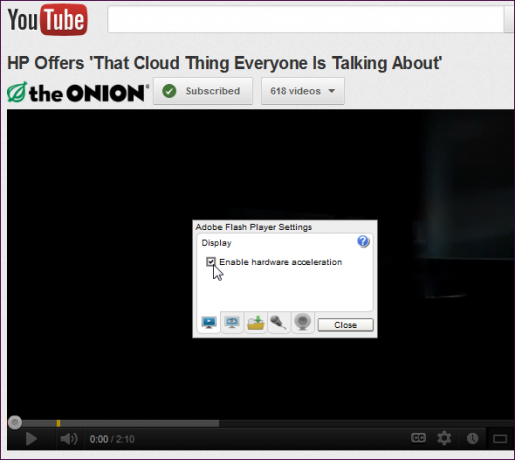
Rețineți că accelerarea hardware este foarte utilă pentru creșterea performanței Flash - nu ar trebui să o dezactivați dacă funcționează corect. Accelerarea hardware poate funcționa normal după actualizați driverele grafice (carduri video) ale computerului Cum să actualizați în mod sigur și ușor driverele dvs. de carduri videoOricum, vânarea de drivere de dispozitiv nu mai este o astfel de sarcină. Majoritatea driverelor dvs. Windows nu vor trebui să fie atinse chiar din casetă. Placa video se află în propriul său teritoriu sacru ... Citeste mai mult .
Actualizați Flash
Dacă aveți o versiune veche de Flash instalată, este posibil să nu funcționeze corect cu YouTube sau browserul dvs. Dacă aveți probleme la vizionarea videoclipurilor, ar trebui să vă asigurați că cea mai recentă versiune de Flash este instalată corect. Rețineți că utilizatorii Google Chrome nu vor trebui să actualizeze Flash - Chrome instalează propriul plug-in Flash, pe care îl menține la zi pentru dvs.
Înainte de a instala noua versiune de Flash, mai întâi ar trebui să dezinstalați versiunea veche pentru a vă asigura că nu vor exista conflicte. Deschis Pagina de dezinstalare Adobe Flash Player, descărcați dezinstalatorul și urmați instrucțiunile de pe pagină pentru a dezinstala complet Flash.
După ce aveți, accesați Pagina de descărcare Flash Player pentru a descărca și instala cea mai recentă versiune de Flash. Aceasta vă poate rezolva problema.
Remediază conflictele de extensie Firefox
Dacă utilizați Mozilla Firefox, unele suplimente Firefox pe care le-ați instalat pot intra în conflict cu plug-in-ul Flash de pe YouTube, ceea ce îl va cauza. De exemplu, JCF pe MakeUseOf Answers a avut un conflict cu bara de căutare a antivirusului Avira din sistemul său - de îndată ce JCF a dezactivat-o, videoclipurile au fost redate corect.
Pentru a verifica dacă problemele suplimentare sunt problemele, faceți clic pe butonul Firefox, indicați Ajutor și selectați Reporniți cu suplimente dezactivate.

După ce Firefox repornește, accesați YouTube și încercați să vizionați un alt videoclip. Dacă videoclipul redă corect, aveți un conflict suplimentar. Puteți dezactiva suplimentele unul câte unul (reporniți Firefox după ce le-ați dezactivat) pentru a identifica care este problema. Selectați suplimente din meniul Firefox pentru a deschide ecranul de completare, unde puteți controla suplimentele instalate.
Dacă videoclipul nu se redă corect după repornirea Firefox cu complementele dezactivate, aveți o altă problemă.
Încercați un alt browser
Dacă Flash nu funcționează corect în Firefox pe sistemul dvs., puteți încerca să instalați Chrome - sau invers. Diferite browsere au diferite caracteristici de hardware diferite și un browser poate funcționa corect cu Flash, în timp ce unul nu.
Iată câteva link-uri rapide pentru a descărca cele mai recente versiuni ale celor mai populare browsere:
- Google Chrome
- Mozilla Firefox
- Internet Explorer
- Operă
Rețineți că a fost odată posibil să dezactivați funcția de extragere a procesului din Firefox prin comutarea dom.ipc.plugins.enabled setarea pe Firefox despre: config 6 Util despre: configurați Tweaks pe care ar trebui să le cunoașteți pentru Firefox 8+Căutați acest articol în Firefox? Dacă nu, mergeți mai departe și porniți browserul și aruncați o privire la toate opțiunile pe care le puteți schimba. Este destul de ușor să personalizați Firefox, nu? Mai ales... Citeste mai mult pagina, așa cum a sugerat unul dintre cititorii noștri pe Răspunsuri MakeUseOf. Din păcate, nu există nicio modalitate de a dezactiva plug-in-urile din proces în Firefox 14. Modificarea setării nu face nimic. Utilizarea unui alt browser vă poate rezolva problema dacă Firefox refuză să lucreze cu Flash pe sistemul dvs.
Urmăriți YouTube cu HTML5
Dacă Flash nu va funcționa corect pe computer, puteți încerca să vizionați YouTube HTML5 5+ Jocuri HTML5 impresionante pe care le puteți juca în browserHTML5 semnifică evoluția limbajului de marcare așa cum îl cunoaștem. Jocurile flash au fost cândva norma când a venit vorba de divertismentul bazat pe browser, dar acum datorită naturii puternice a HTML5 multe aplicații web, ... Citeste mai mult în loc de Flash. Doar să te duci la Playerul video HTML5 al YouTube pagina și faceți clic pe butonul Alăturați-vă încercării HTML5 legătură.
Nu că trebuie să utilizați un browser web acceptat, cum ar fi Google Chrome, Firefox, Opera, Safari sau Internet Explorer 9. Versiunile mai vechi de Internet Explorer funcționează și cu Google Chrome Frame - linkul de mai sus vă va oferi mai multe informații.
Din păcate, nu toate videoclipurile vor fi redate în playerul HTML5. Videoclipurile cu reclame vor reveni la vechiul player Flash, care este posibil să nu funcționeze corect pe sistemul dvs.

YouTube pagina de ajutor oficial pe această temă menționează, de asemenea, câteva alte soluții posibile, cum ar fi adăugarea YouTube.com ca site web de încredere în software-ul dvs. pentru firewall. Dacă utilizați un software firewall de la terți în loc de firewall încorporat Windows Windows 7 Firewall: cum se compară cu alte firewall-uriWindows 7 conține un firewall discret, ușor de utilizat, care protejează computerul de traficul de intrare. Dacă căutați opțiuni mai avansate, cum ar fi posibilitatea de a controla traficul de ieșire sau de a vizualiza aplicațiile folosind ... Citeste mai mult , ar putea să merite și o încercare.
Ați avut o problemă cu Flash pe YouTube sau în altă parte? Cum ai rezolvat-o? Lasă un comentariu și împărtășește-ți experiența!
Chris Hoffman este un blogger de tehnologie și dependent de tehnologie, care trăiește în Eugene, Oregon.